- 経済指標や任意の時間で停止・開始ができるトレードツールEATradeStop
- EATradeStopコントロールパネル
- 時刻指定による停止機能
- 月日指定による停止機能
- 指標発表前後で停止する機能
- 停止時にポジションのクローズと待機注文のキャンセルする機能
- ポジションを持っている場合には停止せず、決済と同時に停止する機能
- 停止時に決済せず、ストップロスやテイクプロフィットで決済しないようにする機能
- 停止時に待機注文(Limit/Stop)をキャンセル、再開時にそれらの注文を復元する機能
- 停止に失敗した場合、警告メールを送信(LINE通知にも対応)
- 指標情報表示機能
- 画面から設定値(時刻指定)の変更する機能
- メール送信設定
- 緊急停止機能
- 証拠金維持率停止機能
- 過大損失緊急停止機能
- 利益到達停止機能
- 恐怖指数(VIX)停止機能
- ゴトー日停止機能
- ダウンロード(販売サイト)
- インストール方法
- 注意事項
経済指標や任意の時間で停止・開始ができるトレードツールEATradeStop
EA(ExpertAdvisor)を時間指定や指標発表の前後で自動的に停止・再開するスクリプトプログラムです。指標情報を画面に表示する機能ももっています。
以前、同じような機能を持ったフリーソフトを開発・公開していたのですが、インストールや設定が煩雑、指標情報の誤りが多い、インジケーターからスクリプトを強引に実行する方法を採っていたため、停止処理がうまく動作しないケースがある、一部のインジケータは他所で作られたものであるため、解析・改修に手間がかかる‥といった諸問題に対処するべく新たに作り直しました。
EATradeStopの機能は以下のとおりです。
- 停止する曜日と開始時間と終了時間を指定して任意の時刻に停止・再開
- 停止する月日を指定して任意の月日に停止・再開
- 指標発表の前後で指定した時間だけトレードを停止
- 停止時にポジションクローズと待機注文のキャンセルも可能
- ポジションを持っている場合には停止せず、決済(ノーポジション)と同時に停止することも可能
- 停止に失敗した場合には警告メールを送信(LINE通知にも対応)
- 指標情報を画面に表示
- 指定した指標(国別)を対象にできる(例:USDとJPYのみ対象 等)
- 画面から設定値(時刻指定)の変更可能(ON/OFF切り替えも可能)
- 緊急停止機能(スマートフォンなどからの停止指示)
- 証拠金維持率停止機能
- 過大損失緊急停止機能
- 恐怖指数(VIX)停止機能
- ゴトー日停止機能
- 停止時間までのカウントダウン機能
- コントロールパネルによる簡単インストール&設定(Windowsアプリケーション)
MT5版を開発しました。MT5版のご購入は以下からお願いします。
EATradeStopコントロールパネル
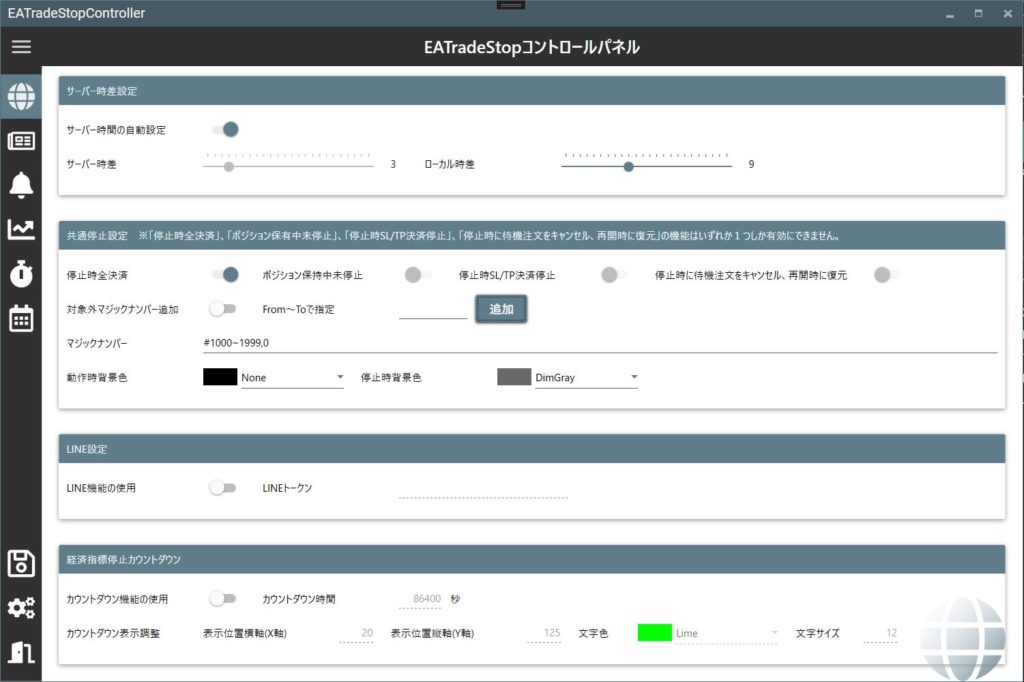
初心者でもわかりやすいコントロールパネルを開発いたしました。
簡単な操作でインストールや設定が行えます。(※コントロールパネルを使用しない設定方法もあります)
時刻指定による停止機能
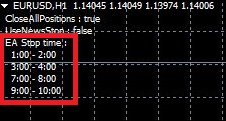
パラメーターで指定した時刻で停止します。図のように左上に「停止する時刻」が表示されます。
指定は曜日と時分です。指定する時刻は日本時間で指定してください(既定値)
※パラメーターで時刻の基準値を変更することもできます。
※月末や月初で停止することも可能です。
24時間停止することも可能です。その場合には0:00~0:00を指定します。
「金曜日は丸一日停止したい」という用途などに使用できます。
10パターンまで登録可能です。
月曜日は0:00から16:00まで停止。火曜日から金曜日までは3:00から8:00まで。土曜日は0:00以降停止‥といった停止計画を作ることができます。
月日指定による停止機能
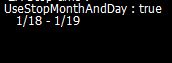
パラメーターで指定した月日で停止します。上画像の様に「停止する月日」が表示されます。
指定は月/日(MM/DD)です。指定する時刻は日本時間で指定してください(既定値)
3パターンまで登録可能です。
※パラメーターで時刻の基準値を変更することもできます。
※月末や月初で停止することも可能です。
※指定した「日」で停止することも可能です。(毎月x日とy日とz日に停止する、等)
指標発表前後で停止する機能
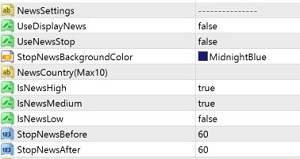
指標発表停止機能を使用する(UseNewsStop=true)にすると指標発表の前後で停止するようになります。
停止する指標の重要度(High,Medium,Low)は選択可能です。(重要度の高い指標発表のみ停止するという設定も可能です)
停止する時間もパラメーターで指定できます。
また、停止対象にする国も設定できます。ドル円のEAを使用している場合でUSDとJPYの指標のみ停止対象にしたい場合などに使用できます。
停止時にポジションのクローズと待機注文のキャンセルする機能
停止する際にポジションのクローズと待機注文のキャンセルができます。
EAを停止した状態でポジションを持ったままにすることは危険なことが多いため、クローズ・キャンセルをおすすめいたします。(「クローズ・キャンセルする」が規定値です)
例外的に「ポジションを閉じない、待機注文をキャンセルしない」マジックナンバーを指定することもできます。
また、別売(別製品)のScalTradeAssistProの擬似指値や擬似逆指値をキャンセルすることも可能です。
なお、ScalTradeAssistProはEAで開発されていますので指標発表が近い場合にはトレードを停止するようにしておくと、指標発表が近い時間に「うっかりポジションを持ってしまった」というミスも防げます。
自動トレイリング/ライントレードなど機能満載のMT4トレード補助ツール ScalTradeAssistPro
ポジションを持っている場合には停止せず、決済と同時に停止する機能
停止するべき条件になっても「ポジションを持っている場合には稼働してもらいたい」というケースがあります。
この機能はポジションが決済され、ノーポジションになるまで待ってから停止する機能です。(PositionNotStopという新機能です)
停止時に決済せず、ストップロスやテイクプロフィットで決済しないようにする機能
ポジションを決済せずに停止するようにした場合、ストップロスやテイクプロフィットによる決済は実行されてしまいます。(停止するのは自動売買による決済のみです)
そこで、停止時にストップロスやテイクプロフィットを一時的に無効化、開始時に再度有効化する機能を追加しました。
停止時に待機注文(Limit/Stop)をキャンセル、再開時にそれらの注文を復元する機能
自動売買停止時に待機注文をキャンセル、再開時にキャンセルした待機注文を復元する機能を追加しました。
停止に失敗した場合、警告メールを送信(LINE通知にも対応)
以前開発した無料版で「指標発表時で停止する設定をしていたが、停止に失敗して大きな損が発生してしまった」という事例がありました。
※例えば、何らかの通信エラーが発生し、ブローカーと接続エラーになっているとクローズに失敗します。
そこで最初のクローズ処理の後、数秒置いてリトライし3回リトライしてもクローズできなかった場合には指定したメールアドレスにメールを送信できるようにいたしました。(設定方法は後述)
また、メールの代わりにラインに通知すること可能です。
指標情報表示機能
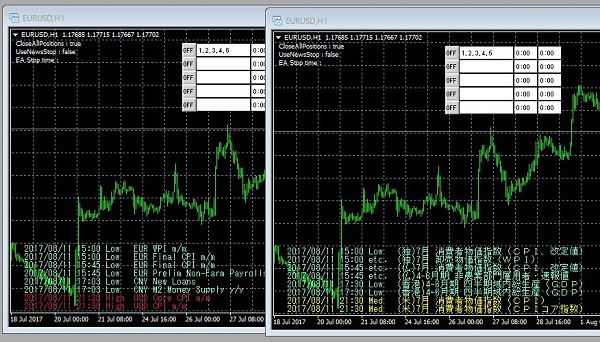
最大8件、直近の経済指標を表示します。既定値は日本時間ですが、基準時間は変更可能です。
なお、停止対象「国」を指定した場合には、指定した国の指標情報だけ表示されます。
重要度でフィルタすることも可能です。(重要度の高い指標のみ表示、等)
表示言語は英語か日本語を選択できます。
英語を選択した場合にはForexprostools、日本語を選択した場合にはオアンダジャパンもしくは重要経済指標直前通知システムのどちらかから表示できます。
なお、ホームページ側に負荷がかからないように1日に1回しか取得していません。(起動時はすぐに取得を開始します)
【ご注意】取得には少々お時間がかかります。インターネット回線の速度にもよりますが、1分程度かかることもあります。(英語と日本語では日本語の方が速く取得できます)
画面から設定値(時刻指定)の変更する機能
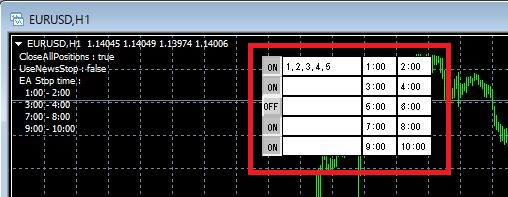
起動すると画面に曜日と時刻指定の入力欄及び、ON/OFFスイッチが表示されます。
ONが有効になっている状態、OFFが無効状態です。
曜日指定や時刻指定の入力欄から値を変更すると、その値が適用されます。(左のEA Stop timeに設定値が適用されるまで1秒程度かかることがあります。)
メール送信設定
停止時、何らかの理由でポジションのクローズに失敗した場合「警告メール」を送信できます。メール送信を行う場合にはMT4のツール>オプションのE-メールタブで設定してください。
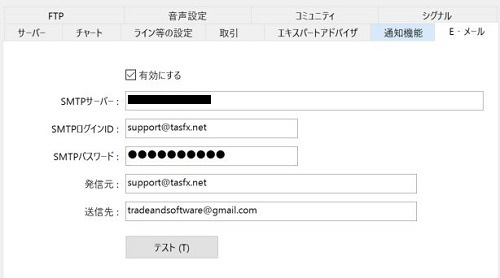
メールの設定方法についてはMT4のマニュアルやブローカーへお問い合わせください。
※通常のメーラーと同じ設定をします。
「テスト」でメールが送信されない場合にも申し訳ございませんがブローカーの方へお問い合わせください。(MT4の基本機能ですので、サポート対象外とさせてください)
LINE通知を行う場合にはLINEトークンが必要になります。
Line Notifyでトークンを発行、パラメーターのLineTokenに発行したトークンを設定し、UseLineNotifyをtrueにすると通知されるようになります。
トークンの取得方法につきましては説明書に記載しております。
緊急停止機能
スマートフォンなどのMT4アプリから緊急停止指示が出せます。(もちろん、通常のMT4からも指示が出せます)
緊急停止したい場合には「停止したい(EATradeStopが稼働している)口座」にパラメーターで指定した以上の指値注文を実行するとEATradeStopが「緊急停止指示」と認識して停止処理を行います。
緊急停止機能はON/OFF可能で、規定値はOFFになっています。
再稼働する場合には指値注文を削除(キャンセル)してください。
証拠金維持率停止機能
証拠金維持率が指定値を下回った場合に自動的に停止する機能です。
※停止時に強制決済する設定(CloseAllPrositions)が有効になっている場合には「停止と同時に決済が行われて証拠金維持率が回復する」ため、即座に停止が解除されます。
過大損失緊急停止機能
過大な損失が発生した場合に緊急停止する機能です。
確定した損失で停止する機能と含み損で停止する機能の二種類があります。
確定した損失で停止する機能は「(サーバー時間の)日単位」で損益を合算し、指定した値を超えた損失が発生した場合に緊急停止します。
翌日、自動的に停止が解除されます。(※金曜日はサーバーが停止しているため土日も停止し続けます。月曜日に解除されます。)
含み損で停止する機能は「現在のポジションの合算した損益」が指定した値を超えた場合に緊急停止します。
利益到達停止機能
過大損失とは逆に、利益に到達すると停止する機能です。(含み益ではなく、確定した利益で停止します。)
恐怖指数(VIX)停止機能
CBOE(シカゴ・オプション取引所)のページにて公開されている恐怖指数(VIX)が指定した値を上回った場合や下回った場合に停止する機能です。
上回った際に停止する場合はStopVixHigherに値を入力し、下回った際に停止する場合にはStopVixLowerに入力します。使用しない方には0を入力してください。(両方入力した場合には「どちらかの条件に合致すると停止」します)
朝スキャ(早朝の取引が少ない時間帯にスキャルピングを行う)EAはVIXとの相関性があるとされており、VIXが高くなった際には停止した方が損失が低減される‥ことが多いようです。
トレンドフォロー系のEAではVIXが低い場合には停止すると良い結果になる可能性があります。
VIX値が指定した値を下回る(または上回る)と自動的に解除されます。
CBOE(VIX):https://www.cboe.com/vix/
ゴトー日停止機能
ゴトー日(ゴトウ日、ゴト日、五十日)に停止する機能です。停止する時間も指定できます。
※ゴトー日判定
5、10、15、20、25、月末をゴトー日とします。ただし、これらの日が土日の場合には金曜日がゴトー日になります。
また、祝日の場合には前日がゴトー日となります。
ダウンロード(販売サイト)
価格は4,900円です。
☆【販売サイト】FX研究日記(別館)
上記はMT4版です。MT5版のご購入は以下からお願いします。
インストール方法
インストール方法やパラメーターの詳細は購入時に添付されている説明書を御覧ください。
注意事項
リアル口座でご利用になる前に、まずはデモ環境等で動作をご確認ください。
当ツールを利用したことに関連して生ずる損害について、一切責任を負いません。(自己責任でお使いください)
ご購入者は個人使用・業務使用に関わらず自由にご使用いただいてかまいません。
当ツールの加工・販売等は禁止といたします。
なお、ライセンスは1つのご注文につき5ライセンス(5口座まで)となっております。5口座までは同時に使用できます。それ以上必要な場合には申し訳ございませんが、もう1つご購入ください。(デモ口座はライセンス不要です)
不要なライセンスは削除することができます。
もし不具合等ございましたら当記事のコメント欄またはショップページの「お問い合わせ」からご連絡ください。




コメント
例えば複数のチャートを開いていて
指標がUSDに関するときは、USDだけ
CLOSEしたりはできますか?
GBPは指標に関係ないので、そのままOPENに
しておくなど。
いいえ、停止する場合にはすべてのポジションを対象に致します。
当ツールは「MT4上に稼働しているすべてのEA」を停止いたしますので、通貨ペア毎の制御はございません。
お世話になります。
指標前何時間前に停止およびすべてのポジションをクローズしたあとに指標何分後にEAを再稼働はできますでしょうか??
よろしくお願い致します。
はい。指標発表何分前から停止し、指標発表何分後に開始する、のように設定します。
こちらの商品興味があり質問があります。
MT4上に稼働しているすべてのEAを停止するということですが、例えば同一口座でA,B,C3つのMT4を動かしていてこちらのツールをCのみに設定した場合、Cで運用しているEAのみが停止、開始の対象になると考えてよろしいでしょうか??
はい。そのとおりです。
こちらですが指標発表前のフィルターに関してエントリーのみ制限することはできますか??
たとえば21時半から雇用統計がある場合20時からエントリーを中止する。ただし現在エントリー中のポジションはそのまま突入させる。(もちろん指標前に決済されたらそれ以降ポジションはもたない)
といったことです。
こちらと同様に時間フィルターも例えば金曜日の14時以降エントリーを中止するとして、現在保有中のポジションのみそのまま稼働。(もちろん決済されたらそれ以降ポジションはもたない)といったことは可能でしょうか??
申し訳ございません。
当方、北海道に住んでおりまして地震の停電などでバタバタしており回答が遅くなりました。
MT4の仕様で「エントリーのみ制限する」ということはできません。
お世話になります。
指標発表時などエントリーのみ制限をかけたいです。
その場合は
停止時にポジションのクローズと待機注文のキャンセルする機能をfalseにすればいい認識ですがその場合EAの内部決済ロジックはオフの状態でポジションが残っている状態になってしまうのでしょうか?
停止するとEAの決済ロジックも停止しますので、ポジションが残ったままになります。
決済はEATradeStopで全決済するか、そうでなければ手動にて行う必要があります。
現在某オークションで購入したEAを使用しています。
重要指標発表がある日、または続く週の場合はずっと停止しておくよう販売者から指示されることがあり、リスクが全く無い反面、エントリーチャンスをかなり逃しています。
こちらのツールはそのようなEAに読み込んで使用するという認識でよろしいでしょうか?
はい。そういったEAを「指標発表で停止したい場合(リスクを回避したい場合)」には当ツールは有効です。
海外ブローカーのMT4を使用していますが、時間表示を日本時間に設定する必要がありますか?
それとも、そのまま使用出来ますか?
ServerOffsetGMTに(ブローカーの)サーバー時間を設定していれば、LocalOffsetGMTに何を入れて入れても動作に影響はありません。
LocalOffsetGMTは表示に使用しているだけですので、ServerOffsetGMTと同じ値を入れれば表示もサーバー(ブローカー)の時刻と同じになります。
指標発表の時間帯のみ稼働することはできますか?
大変申し訳ございません。
「指標発表時のみ稼働」という設定はございません‥。
お世話になります。
ユーロドルを対象としたEA向けに、こちらのツールを購入させて頂きました。
以下の2点について確認させてください。
①NewsSettingsにJP_MoneyPartnersを設定する場合で、NewsCountryには『EU加盟国+アメリカ』を設定しようと思いますが、
ネット上で漢字一文字コード(仏、西など…)を検索しても、EU加盟28カ国の少なからぬ国で該当コードが見当たりませんでした。
(例えばクロアチアなど、経済指標影響の考慮が不要な国かもですが。。)
各国の漢字一文字コードを網羅している参考サイト(情報)はありますでしょうか?
②またStopNewsBeforeには、当方使用のEAの過去のポジション中だった最大時間の実績から、900分(15時間)で設定しようと思いますが、
例えば経済指標発表が月曜AM3時だった場合、15時間前の遡りに土日の48時間をカウントに入れないようにする事は可能でしょうか?
(土日はFXの取引時間外のため)
例えば土日をカウントしないようにできるとすると、上記の場合、15時間前のEA停止は金曜昼12時になりますね。
連投で申し訳ありません。
①のNewsCountryはMAX10件のようですね。。
失礼いたしました。
JP_MoneyPartners側のサイトをみると、ユーロ圏を一つの区分のように扱っていますが、ユーロ圏を漢字一文字で指定できるのでしょうか?
ご確認よろしくおねがいします。
私の方ではどのような漢字を使われているか?といったことは一切プログラミングしておりません。
すべてマネーパートナーズ様のカレンダーどおりとなります。※指標前の()で括られた中身を取り出しています。欧州であれば(欧)となっているようです。
一覧などは「国 漢字一文字 一覧」などで検索すれば出てくるかと‥。それ以上のことはマネーパートナー様にお聞きいただくしかありません。
また、申し訳ございませんが、時間指定には「カウントしない」という時間の指定はございません。
[…] ズバリはこれだと思います(GW中10%OFF) ↓ https://tasfx.net/2017/09/29/post-8832/ […]
『画面から設定値(時刻指定)の変更する機能』の行数が多すぎるので減らしたいのですが、どのようにしたらよろしいでしょうか?
申し訳ございません。行数を減らす機能はございません‥。
お世話になっております。
金曜の場が終了したら全てのポジションを決済。
またその時に出現した待機注文もキャンセルして
月曜に持ち越したくない場合
position cose は true にしてありますが
待機注文のキャンセルはどこですればいいのでしょうか。
また停止曜日を
金曜日5
時間from 0
to 1
にしたら宜しいのでしょうか。
終了時間にstop設定をすると決済されないのでは、と心配になりました。
Close時に待機注文のキャンセルも実施しています。
市場が停止してしまった場合には決済処理されませんので、市場が停止する前に停止処理を実行してください。
時刻はブローカーなどにもよっても異なると思いますので正確な時刻はわかりかねます‥。
念の為、早めに停止させるのがよろしいかと存じます。
マネーパートナーズを例にしまして、
国コードの記述例がないのですが、どのように記述すればよいですか?
日,欧や日米など文字が連続していいのか、またはスペースで区切るべきなのか、正しい記述をご教授願えればと思います。
説明書のP.8 NewsHighCountry(Max 10) に記載しておりますが、複数指定する場合には国と国の間をカンマで区切ってください。
サマータイム切替には対応していますか?
日本時間で指定する場合にはサマータイムを考慮する必要はございません。
もし日本時間以外で停止時刻を指定したい場合にはその時差をサマータイム切替時に設定する必要があります。
XMなどの海外証券会社のMT4でも使用可能でしょうか?
基本的にはどのブローカーでもMT4であれば動作するはずです。
こちら購入させていただき、お守りのような感じで使わせていただいております、ありがとうございます。
いくつかチャートを広げているので1つあたりのwindowが小さいため、表示されるon/offを手軽に切り替えられるポップアップウィンドウが1つのチャートウィンドウの1/4を占めており画面が見にくいのですが、これを表示/非表示切り替える機能は付けられませんでしょうか。
どうぞご検討いただけますと幸いです。
パラメーターで消せればいいですか?
例えばVisibleSwitchControllerというパラメーターを作って、falseにすると表示しないというような。
それとも、表示切り替えボタンを画面に追加して、ボタンで表示/非表示を切り替えるイメージでしょうか?
ありがとうございます。
パラメーターを作って非常時の選択ができるようになるとありがたいです><
有用なツールを作成していただきありがとうございます!
あと、もし可能なら次回のアップデートの際にでもお願いさせていただきたいのですが、、、
パラメーターの下の方にある、日付で非稼働日を設定できるパラメーターで、変動リスクがある月末を停止させているのですが、3組しか設定できず、3ヶ月ごとに入力し直そうと思っております。が、もし可能でしたらこれを12組入力可能にしていただければありがたいです。
どうぞよろしくお願いいたします!
コントロールパネルサイズ(ControlPanelSize)にNoneを追加することにしました。Noneを選択すると消えるイメージです。
停止日を12個ですか‥。これを12組も作るとパラメーターがまた大きく増えてしまうので‥
「月末停止機能」や「月初停止機能」といったものを追加する方が良さそうです。
ありがとうございます!
楽しみにしています!
コントロールパネルサイズ(ControlPanelSize)にNoneを追加。
「月末停止機能」や「月初停止機能」の追加作業が完了しました。
念のため、月末・月初に正しく停止することを確認してからリリースいたしますのでもうしばらくお待ち下さい。
迅速なご対応ありがとうございます!
感謝いたします!
こんにちは、こちら利用しております。
xmの200倍レバレッジ口座で利用しており、1つのMT4に5つウィンドウを開いて、4つにはナンピンマーチン系のEAを、1つにはこちらを走らせるという使い方をしております。
マージンレベルが5000%で(全決裁ではなく)EAの動作を止めたいと考え、CloseAllPositionsをfalse、UsePositionsNotStopをtrue、UseMarginStopをtrue、MarginLevel(%)を5000.0にしております。
が、実際には3000%を切っても動作いたしません。
こちら何か自分の設定間違いかと思うのですが、ご指南いただけませんでしょうか。
どうぞご検討お願いいたします。
とりあえず設定をみてみますので、お手数ですがショップのお問い合わせページからご連絡ください。
https://tasfx.net/shop/?page_id=81
こちらからメールをお送りします。
その際にはEATradeStopのマージンレベルの件、とご記載ください。
なお、当方からの返信メールが迷惑メールになるケースがございますので、お手数ですが迷惑メールフォルダもご確認ください。
UsePositionsNotStopがtrueになっているためでした。
これがtrueですとポジションを持った状態では停止しません。falseにしてみてください。